
Полезное:
Как сделать разговор полезным и приятным
Как сделать объемную звезду своими руками
Как сделать то, что делать не хочется?
Как сделать погремушку
Как сделать так чтобы женщины сами знакомились с вами
Как сделать идею коммерческой
Как сделать хорошую растяжку ног?
Как сделать наш разум здоровым?
Как сделать, чтобы люди обманывали меньше
Вопрос 4. Как сделать так, чтобы вас уважали и ценили?
Как сделать лучше себе и другим людям
Как сделать свидание интересным?

Категории:
АрхитектураАстрономияБиологияГеографияГеологияИнформатикаИскусствоИсторияКулинарияКультураМаркетингМатематикаМедицинаМенеджментОхрана трудаПравоПроизводствоПсихологияРелигияСоциологияСпортТехникаФизикаФилософияХимияЭкологияЭкономикаЭлектроника

Лабораторная работа №5. 1. Инструментом Rectangle (Прямоугольник) постройте прямоугольник по размеру исходного изображения
|
|
Отражающиеся шары.
1. Инструментом Rectangle (Прямоугольник) постройте прямоугольник по размеру исходного изображения. На панели инструментов Fill (Заливка) щелкните кнопку Pattern Fill Dialog (Заливка узором). В диалоговом окне установите переключатель в положение Bitmap (Точечное изображение) и раскройте палитру примеров заливки. В качестве заливки лучше выбрать достаточно простой геометрический узор – это упростит его искажение на последующих этапах работы. В примере выбран узор, образованный цветной галькой, чтобы казалось, что два хрустальных шара лежат на дне ручья.
2. Интерактивным инструментом Ellipse (Эллипс) постройте правильный круг, удерживая при перетаскивании указателя клавишу CTRL нажатой. Назначьте кругу белую заливку и отмените обводку. Дублируйте полученный объект.
3. Переместите копию вверх и вправо, чтобы можно было видеть оба объекта в нормальном режиме отображения. Выберите верхний круг и щелкните кнопку инструмента Interactive Transparency (Интерактивная прозрачность). Выберите в списке Transparency Type (Тип прозрачности)- Radial (Градиентная).
4. Перетащите белую управляющую точку схемы прозрачности к верхнему правому, а черную – к нижнему левому краю круга. В результате создается иллюзия блика на стеклянной сфере (рис. 1).
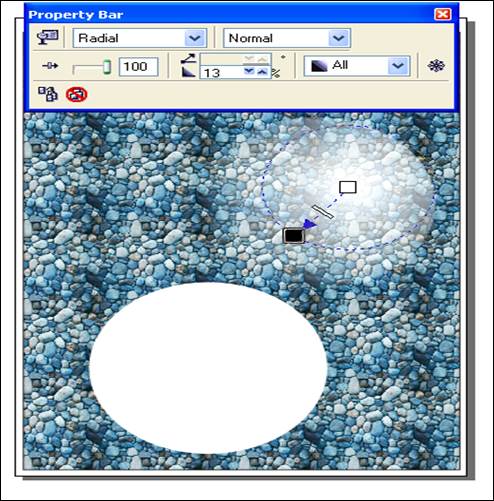
Рис. 1. Инструмент (Интерактивная прозрачность) преобразует белый круг в иллюзорную стеклянную сферу.
5. Выберите инструмент Interactive Drop Shadow (Интерактивная тень), щелкнув соответствующую ему кнопку на панели интерактивных инструментов. Щелкните указателем инструмента в середине белого круга и перетащите его вниз и влево, создавая иллюзию, что круг плавает над камешками и отбрасывает тень.
6. Не отменяя выбора группы тени, выберите команду Arrange->Break Drop Shadow Group Apart (Монтаж->Отделить), «замораживающую» тень. Теперь белым кругом снова можно свободно манипулировать.
7. Выберите исходный белый круг, а затем командой Edit->Copy Properties from (Правка->Копировать свойство с) откройте диалоговое окно Copy Properties (Копирование свойств). Установите флажок Fill (Заливка), щелкните кнопку Ок, а затем появившейся горизонтальной стрелкой щелкните фоновое изображение камешков. Дублируйте круг с точечной заливкой и отодвиньте копию в сторону – она нам еще понадобится.
8. Выберите круг с точечной заливкой, расположенный над тенью, и воспользуйтесь командой Bitmaps->Convert to Bitmaps (Точечное изображение->Преобразовать в точечное изображение). Выберите в списке Color (Цвет) альтернативу СМУК и установите флажки режимов Anti-Aliasing(Сглаживание), Transparent Background (Прозрачный фон), Use Color Profile(Использовать цветовой профиль). Для выполнения растрирования щелкните кнопку ОК.
9. Теперь, когда круг с заливкой точечным узором превратился в точечное изображение, его можно исказить, придавая ощущение округлости. Откройте диалоговое окно Sphere (Сфера) командой Bitmaps->3D Effects->Sphere (Точечные изображения->3D эффекты ->Сфера). Ползунок Percentage (Процент) дает возможность управлять степенью искажения точечного изображения. Принятое по умолчанию значение управляющего параметра, равное 25, нам вполне подходит, поэтому сразу преобразуйте точечное изображение в сферу, щелкнув кнопку ОК (рис. 2).
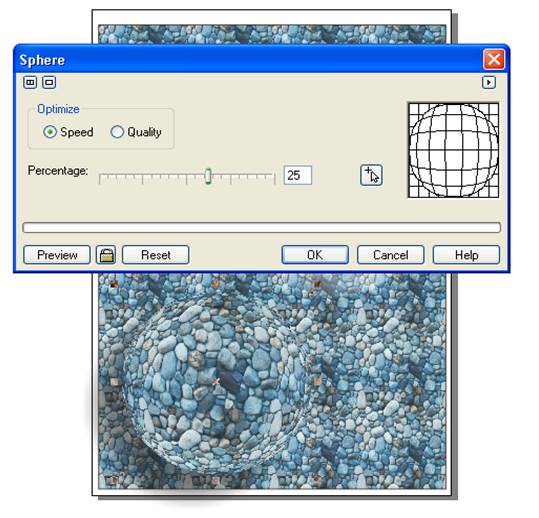
Рис. 2. Фильтр точечного эффекта (Сфера) преобразует плоское изображение в
объемный шар.
10. Расположите круг, имитирующий блик на стеклянной сфере, поверх искаженного точечным эффектом изображения, и получится очень реалистичное объемное изображение (рис. 3).

Рис. 3. Размещение полупрозрачного круга поверх искаженного точечного изображения создает весьма реалистичную иллюзию объемности.
11. Выберите все объекты изображения за исключением резервной копии круга, сделанной ранее на шаге 7. откройте диалоговое окно Export (Экспорт) одноименной командой меню File (Файл) и создайте точечное изображение цветовой модели Sort type-> Bitmap.
12. Импортируйте только что построенное точечное изображение в натуральную величину. Для этого, вместо того чтобы перетаскивать по странице указатель курсора, задавая диагональ импортируемого изображения, щелкните им в той точке страницы, где должен находиться его верхний левый угол.
13. Перетащите резервную копию круга таким образом, чтобы она частично пересекалась с изображением сферы в своей левой нижней части. Выберите точечное изображение, а затем – команду Effects->PowerClip->Place Inside Container(Эффекты->Фигурная обрезка->Поместить в контейнер) и щелкните резервную копию круга.
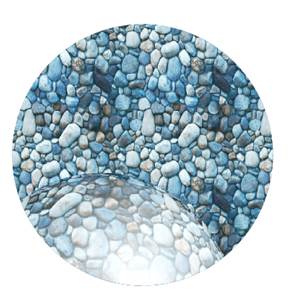
Рис. 4. Применение экспортированной копии точечного изображения для построения сферы образует иллюзию отражения в ней другой сферы.
14. Теперь, когда к изображению в круге добавилась отражающаяся в нем часть сферы (рис. 4), повторите операции преобразования в точечное изображение и искажения его фильтром сферы (шаги 8 и 9). В результате получится новая сфера, в которой будет отражаться ее расположенный рядом двойник. Поместите ее под копию фигуры, имитирующей блик на стеклянной сфере, и почти все будет готово.
15. Выберите все элементы, из которых состоит наш хрустальный шар (включая тень), и дублируйте группу клавишей «плюс». Разместите копию справа и сверху от оригинала.
16. Разверните точечную заливку одного из шаров таким образом, чтобы отражения выглядели естественно. Это не сложно – выбираете шар с цветной заливкой. Затем щелкаете центральный маркер еще раз, чтобы вмето маркеров рамки выбора появились стрелки вращения. Перетаскивая одну из угловых стрелок, приведите шар к желаемой ориентации. Готово! (Рис. 5)

Рис. 5. Готово!
| <== предыдущая | | | следующая ==> |
| Продолжим наше доказательство в объяснении этой темы с помощью Аята 72 из Суры 5 | | | Тема 1. Предмет та завдання курсу |
Date: 2015-08-22; view: 361; Нарушение авторских прав